Jak změnit nebo obnovit výchozí umístění složky Camera Roll ve Windows 10

Tato příručka vám ukáže, jak změnit nebo obnovit výchozí umístění složky Camera Roll ve Windows 10.
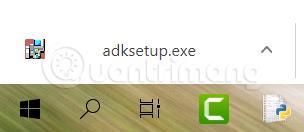
Windows Performance Toolkit je sada nástrojů v sadě Windows Assessment and Deployment Kit (ADK), která obsahuje nástroje pro sledování výkonu, vytvářející hloubkové profily výkonu operačních systémů a aplikací Windows.
V tomto článku Quantrimang.com vás provede stažením a instalací Windows Performance Toolkit pro použití nástrojů Windows Performance Recorder, GPUView a Windows Performance Analyzer ve Windows 10.
Poznámka: Abyste si mohli stáhnout a nainstalovat Windows Performance Toolkit, musíte být přihlášeni s právy správce.
Jak stáhnout a nainstalovat Windows Performance Toolkit ve Windows 10
Zde je postup:
1. Stáhněte si do zařízení Windows ADK odpovídající verzi Windows 10.
2. Spusťte stažený soubor adksetup.exe .
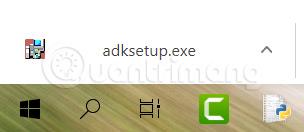
3. Pokud máte nainstalovaný Windows ADK, vyberte Změnit , klikněte na Pokračovat a přejděte ke kroku 7.
4. Vyberte, kam chcete nainstalovat sadu Windows Assessment and Deployment Kit (Windows ADK) a klepněte na tlačítko Další.
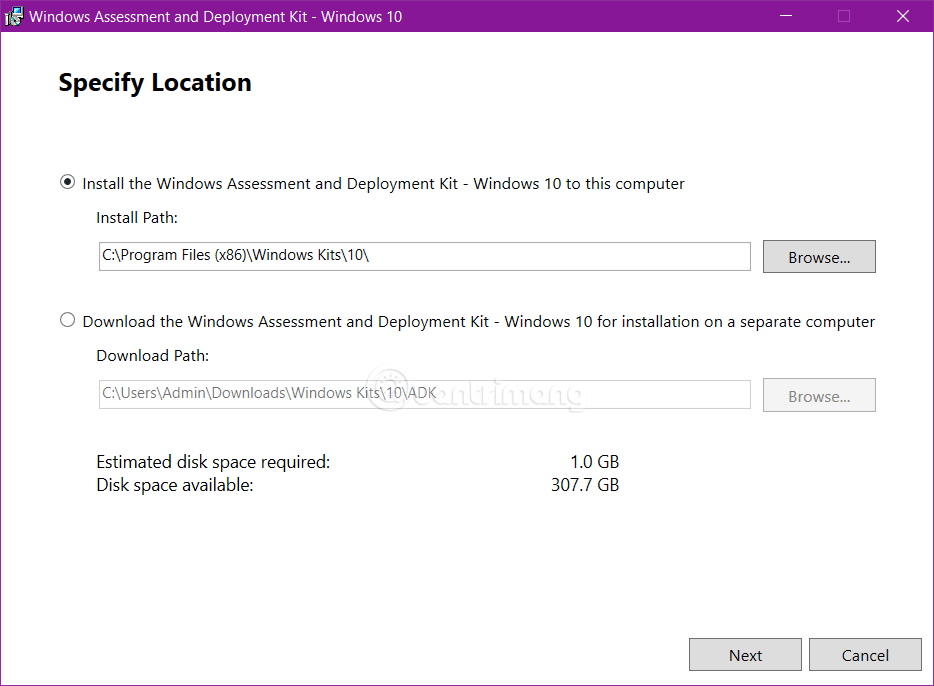
Vyberte, kam chcete nainstalovat sadu Windows Assessment and Deployment Kit
5. Vyberte Ano (výchozí) nebo Ne , chcete-li odeslat anonymní data do sad Microsoft pro Windows 10, a klikněte na Další.
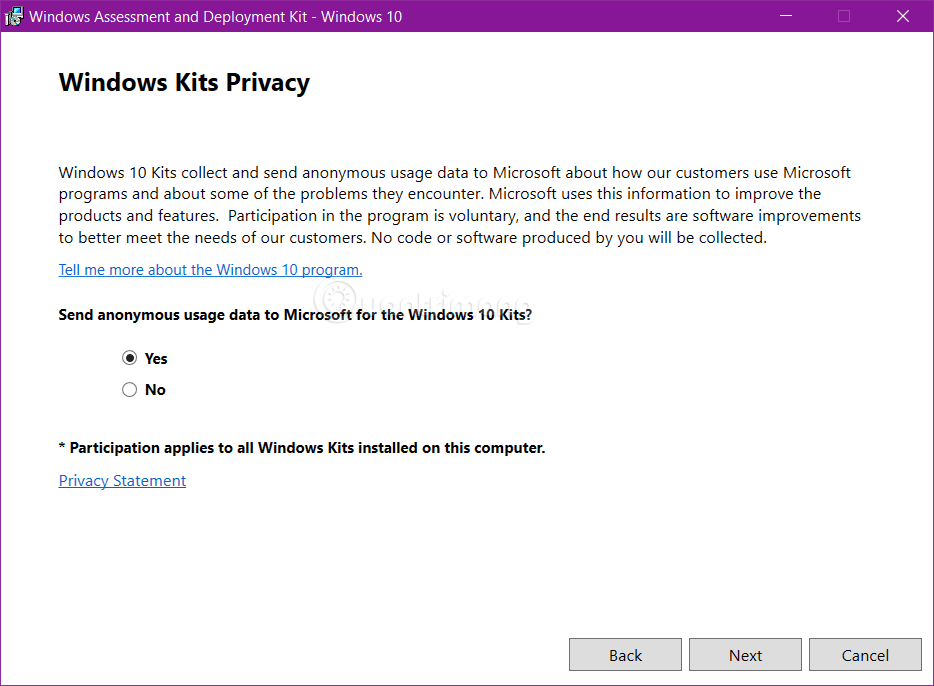
6. Klepnutím na tlačítko Přijmout souhlasíte s licenční smlouvou.
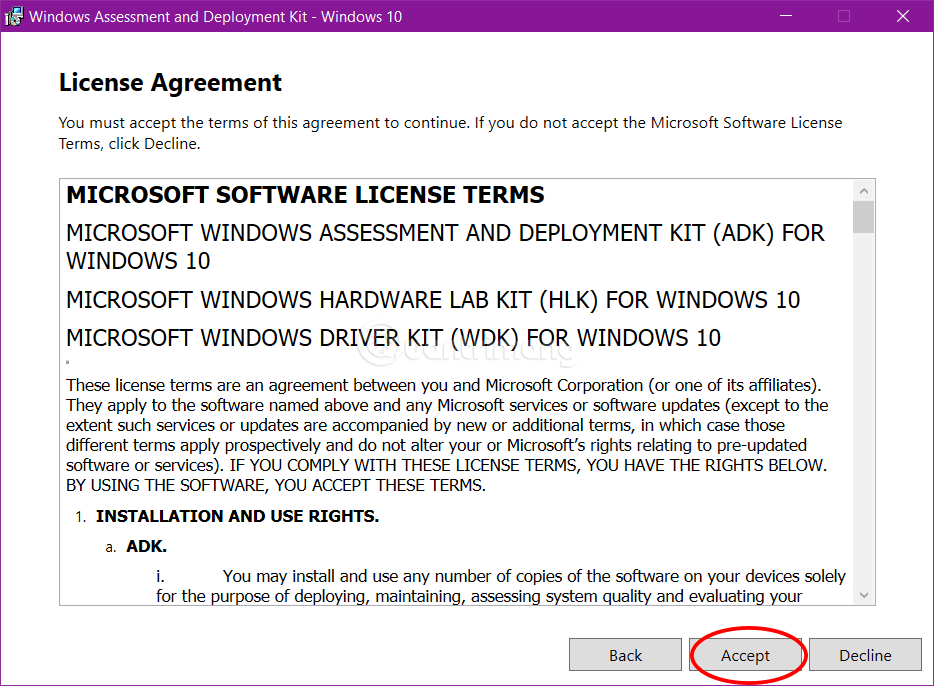
7. Vyberte Windows Performance Toolkit k instalaci a klepněte na Instalovat nebo Změnit.
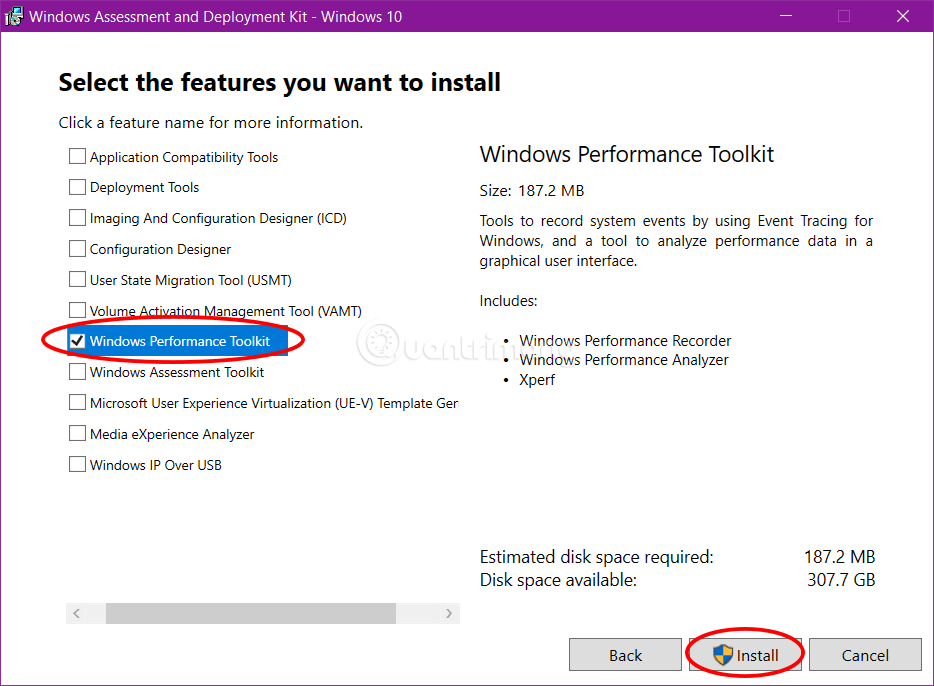
Pro instalaci vyberte Windows Performance Toolkit
8. Pokud budete vyzváni UAC , klikněte na Ano pro schválení.
9. Nyní se začne instalovat Windows Performance Toolkit.
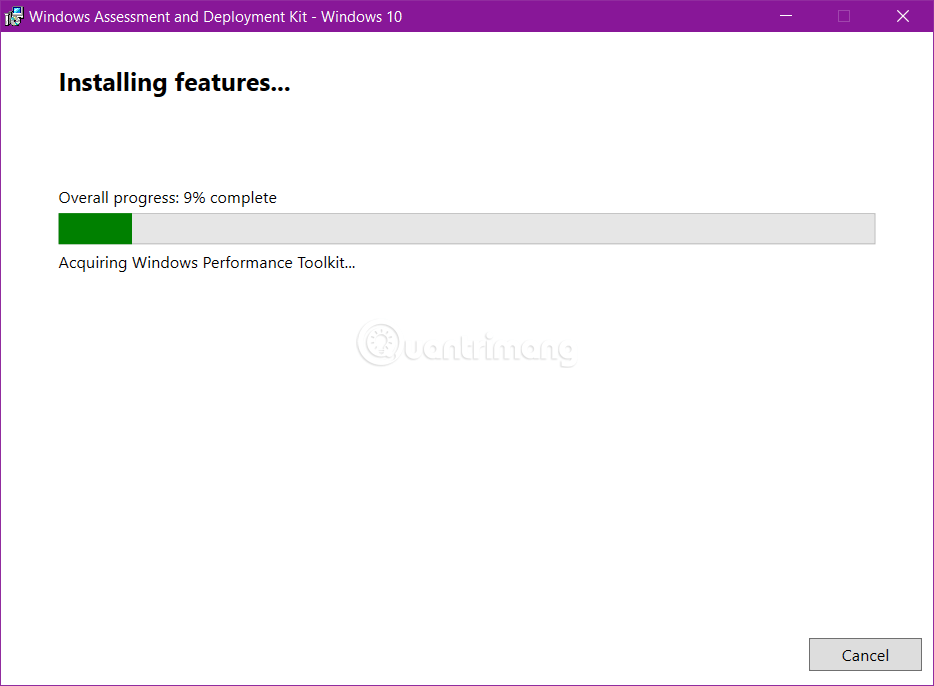
10. Po dokončení instalace klepněte na tlačítko Zavřít.
11. Nyní uvidíte Windows Performance Recorder, GPUView a Windows Performance Analyzer z Windows Performance Toolkit uvedené v nabídce Start.
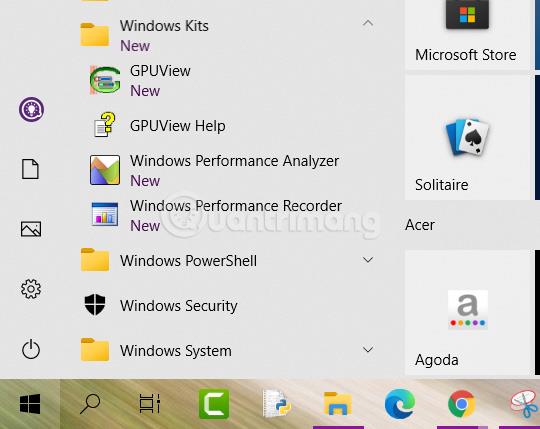
Windows Performance Recorder, GPUView a Windows Performance Analyzer jsou uvedeny v nabídce Start
Windows Performance Toolkit
Windows Performance Toolkit obsahuje dva nezávislé nástroje: Windows Performance Recorder (WPR) a Windows Performance Analyzer (WPA) .
- Windows Performance Recorder (WPR) je nástroj pro záznam výkonu založený na sledování událostí pro Windows (ETW). Zaznamenává systémové události, které pak můžete analyzovat pomocí Windows Performance Analyzer (WPA).
- Windows Performance Analyzer (WPA) je nástroj, který vytváří grafy a datové tabulky událostí sledování událostí pro Windows (ETW) zaznamenaných pomocí Windows Performance Recorder (WPR), Xperf nebo hodnocení spuštěného v Assessment Platform. WPA může otevřít jakýkoli soubor protokolu trasování událostí (ETL) pro analýzu.
GPUView je také součástí sady Windows Performance Toolkit. GPUView je nástroj, který čte události jádra a video zaznamenané ze souborů protokolu trasování událostí (.etl) a graficky zobrazuje data uživateli.
Vývojáři jádra videa mohou použít GPUView k určení výkonu GPU a CPU ve vztahu ke zpracování vyrovnávací paměti DMA (Direct Memory Access) (a veškerému dalšímu zpracování videa) na pevném videu.
Vývojáři a testeři mohou použít GPUView k zobrazení mnoha různých typů událostí, které mohou potenciálně vést k neobvyklým podmínkám, jako jsou závady, zpoždění v přípravě a špatná synchronizace.
Vidět víc:
Tato příručka vám ukáže, jak změnit nebo obnovit výchozí umístění složky Camera Roll ve Windows 10.
Snížení velikosti a kapacity fotografií vám usnadní jejich sdílení nebo posílání komukoli. Zejména v systému Windows 10 můžete hromadně měnit velikost fotografií pomocí několika jednoduchých kroků.
Pokud nepotřebujete zobrazovat nedávno navštívené položky a místa z důvodu bezpečnosti nebo ochrany soukromí, můžete to snadno vypnout.
Jedno místo pro ovládání mnoha operací přímo na systémové liště.
V systému Windows 10 si můžete stáhnout a nainstalovat šablony zásad skupiny pro správu nastavení Microsoft Edge a tato příručka vám ukáže postup.
Hlavní panel má omezený prostor, a pokud pravidelně pracujete s více aplikacemi, může vám rychle dojít místo na připnutí dalších oblíbených aplikací.
Stavový řádek v dolní části Průzkumníka souborů vám říká, kolik položek je uvnitř a vybraných pro aktuálně otevřenou složku. Dvě tlačítka níže jsou také k dispozici na pravé straně stavového řádku.
Microsoft potvrdil, že další velkou aktualizací je Windows 10 Fall Creators Update. Zde je návod, jak aktualizovat operační systém dříve, než jej společnost oficiálně spustí.
Nastavení Povolit časovače probuzení v Možnosti napájení umožňuje systému Windows automaticky probudit počítač z režimu spánku, aby mohl provádět naplánované úlohy a další programy.
Zabezpečení Windows odesílá upozornění s důležitými informacemi o stavu a zabezpečení vašeho zařízení. Můžete určit, která oznámení chcete dostávat. V tomto článku vám Quantrimang ukáže, jak zapnout nebo vypnout oznámení z Centra zabezpečení systému Windows ve Windows 10.
Také by se vám mohlo líbit, že kliknutím na ikonu na hlavním panelu se dostanete přímo do posledního okna, které jste měli v aplikaci otevřené, aniž byste potřebovali miniaturu.
Pokud chcete změnit první den v týdnu ve Windows 10 tak, aby odpovídal zemi, ve které žijete, vašemu pracovnímu prostředí nebo chcete lépe spravovat svůj kalendář, můžete to změnit pomocí aplikace Nastavení nebo Ovládacích panelů.
Počínaje verzí aplikace Váš telefon 1.20111.105.0 bylo přidáno nové nastavení Více oken, které umožňuje povolit nebo zakázat upozornění před zavřením více oken při ukončení aplikace Váš telefon.
Tato příručka vám ukáže, jak povolit nebo zakázat zásadu dlouhých cest Win32, aby byly cesty delší než 260 znaků pro všechny uživatele ve Windows 10.
Připojte se k Tips.BlogCafeIT a zjistěte, jak vypnout navrhované aplikace (navrhované aplikace) ve Windows 10 v tomto článku!
V dnešní době používání mnoha programů pro notebooky způsobuje rychlé vybíjení baterie. To je také jeden z důvodů, proč se baterie počítačů rychle opotřebovávají. Níže jsou uvedeny nejúčinnější způsoby, jak ušetřit baterii v systému Windows 10, které by čtenáři měli zvážit.
Pokud chcete, můžete standardizovat obrázek účtu pro všechny uživatele na vašem PC na výchozí obrázek účtu a zabránit uživatelům v pozdější změně obrázku účtu.
Už vás nebaví Windows 10 otravovat úvodní obrazovkou „Získejte ještě více z Windows“ při každé aktualizaci? Některým lidem to může pomoci, ale také překážet těm, kteří to nepotřebují. Zde je návod, jak tuto funkci vypnout.
Nový prohlížeč Edge založený na Chromu od společnosti Microsoft ukončí podporu pro soubory elektronických knih EPUB. K prohlížení souborů EPUB v systému Windows 10 budete potřebovat aplikaci pro čtení EPUB třetí strany. Zde je několik dobrých bezplatných možností, ze kterých si můžete vybrat.
Pokud máte výkonný počítač nebo nemáte v systému Windows 10 mnoho spouštěcích programů, můžete zkusit zkrátit nebo dokonce úplně deaktivovat zpoždění při spuštění, aby se váš počítač spouštěl rychleji.
Kiosk Mode ve Windows 10 je režim pro použití pouze 1 aplikace nebo přístupu pouze k 1 webu s uživateli typu host.
Tato příručka vám ukáže, jak změnit nebo obnovit výchozí umístění složky Camera Roll ve Windows 10.
Úprava souboru hosts může způsobit, že nebudete moci přistupovat k Internetu, pokud soubor není správně upraven. Následující článek vás provede úpravou souboru hosts ve Windows 10.
Snížení velikosti a kapacity fotografií vám usnadní jejich sdílení nebo posílání komukoli. Zejména v systému Windows 10 můžete hromadně měnit velikost fotografií pomocí několika jednoduchých kroků.
Pokud nepotřebujete zobrazovat nedávno navštívené položky a místa z důvodu bezpečnosti nebo ochrany soukromí, můžete to snadno vypnout.
Microsoft právě vydal aktualizaci Windows 10 Anniversary Update s mnoha vylepšeními a novými funkcemi. V této nové aktualizaci uvidíte spoustu změn. Od podpory stylusu Windows Ink po podporu rozšíření prohlížeče Microsoft Edge byly výrazně vylepšeny také nabídky Start a Cortana.
Jedno místo pro ovládání mnoha operací přímo na systémové liště.
V systému Windows 10 si můžete stáhnout a nainstalovat šablony zásad skupiny pro správu nastavení Microsoft Edge a tato příručka vám ukáže postup.
Tmavý režim je rozhraní s tmavým pozadím ve Windows 10, které pomáhá počítači šetřit energii baterie a snižuje dopad na oči uživatele.
Hlavní panel má omezený prostor, a pokud pravidelně pracujete s více aplikacemi, může vám rychle dojít místo na připnutí dalších oblíbených aplikací.






















